Как удалить водяной знак с фото
в программах для ПК, онлайн и в приложении для телефона
Многие сайты накладывают на фотографии водяные знаки, чтобы защитить контент от копирования. Если вы нашли в интернете изображение, которое хотите использовать в своей работе, но мешает фирменный логотип, избавиться от него можно при помощи фоторедакторов. В этой инструкции мы расскажем, как бесплатно убрать водяной знак с фото на компьютере или онлайн.
Удаление лишних объектов – сложная процедура, для которой требуется профессиональное знание ретуши. К счастью, существуют программы, которые помогают справиться с проблемой быстро и без особых навыков. Одно из таких решений – фоторедактор ФотоМАСТЕР. Этот простой в управлении софт обладает большим набором автоматизированных инструментов, благодаря чему обработка отнимает буквально несколько минут. С его помощью вы сможете:
- Быстро заменить фон фотографии;
- Применить автоматическое улучшение и ретушь;
- Отредактировать цветовую схему и освещение;
- Улучшить качество снимка при помощи фильтров и эффектов;
- Превратить негатив в полноценное фото;
- Исправить геометрические искажения снимка и перспективу и многое другое.
Еще одним преимуществом является то, что программа быстро работает на любых компьютерах, даже если вы работаете на слабом ПК или ноутбуке. Удобный, понятный с первого запуска интерфейс помогает быстро освоить весь функционал.
Умный фоторедактор для новичков и профи

Для Windows 11, 10, 8, 7, ХР
Скачайте программу
Загрузите с сайта установочный файл приложения. Отыщите инсталлятор в папке «Загрузки» и дважды кликните, чтобы запустить распаковку. Пошаговые подсказки помогут с успехом завершить установку.
Уберите вотермарки
Запустите ФотоМАСТЕР и загрузите файл, кликнув кнопку «Открыть фото». Удалить вотермарк можно несколькими способами:
Способ 1. Заплатка
Кликните «Ретушь» в верхней панели управления редактора. Основные функции находятся в боковой колонке справа. Выберите пункт «Заплатка» и курсором обведите водяной знак. После этого захватите созданное выделение и передвиньте на участок, которым вы хотите заменить испорченную область. Нажмите «Применить», чтобы сохранить изменения.
Фото с водяным знаком до и после обработки заплаткой
Способ 2. Восстанавливающая кисть
Восстанавливающая кисть подменяет выбранный участок схожей текстурой с учетом содержимого. Эта опция также находится в разделе «Ретушь». Выберите ее в колонке инструментов и вручную установите параметры прозрачности и силы. После этого закрасьте буквы на снимке и дождитесь, пока программа обработает запрос.
Результат обработки восстанавливающей кистью
Способ 3. Штамп
Функция «Штамп» находится среди инструментов ретуши и позволяет вручную выбрать, каким участком заменить редактируемую область. Задайте подходящие параметры в правом столбце настроек и закрасьте водяной знак. Дождитесь, когда возле с указанной областью появится его «клон». Перетяните его на участок, подходящий по текстуре для замены области, которую вы хотите скрыть.
Процесс обработки картинки штампом
Способ 4. Кадрирование
Если водяная надпись находится близко к краю изображения и не портит основной кадр, ее можно просто срезать. Для этого воспользуйтесь опцией «Кадрировать» в разделе «Инструменты». Вручную укажите область для обрезки или подберите пресет из предустановленных форматов.
Обрежьте картинку так, чтобы ненужная надпись пропала из кадра
Не уверены, что справитесь самостоятельно? Посмотрите подробный урок, который пошагово проведет вас через весь процесс:
Сохраните полученный результат
Итак, вы избавились от ватермарка. Теперь нужно сохранить отредактированную картинку на жесткий диск. Сделать это можно через пункт меню «Файл» — «Сохранить». Кроме стандартного экспорта, ФотоМАСТЕР позволяет сжать вес изображения с сохранением высокого качества. Эта опция вызывается строчкой «Изменить размер и сохранить».
Умный фоторедактор для новичков и профи

Для Windows 11, 10, 8, 7, ХР
TSR Watermark Image Software — программа для водяных знаков

TSR Watermark Image Software — это программа для наложения водяных знаков на ваши фотографии или любые изображения. Это позволит вам пометить изображение и защитить свои авторские права. В качестве водяного знака могут быть любые надписи, логотипы или другие изображения. С TSR Watermark Image Software вы сможете установить прозрачность водяного знака, настроить его цвет и размер, местоположение и т.д. Все инструменты доступны на русском языке, а удобный интерфейс и простые инструменты позволят каждому разобраться с программой.
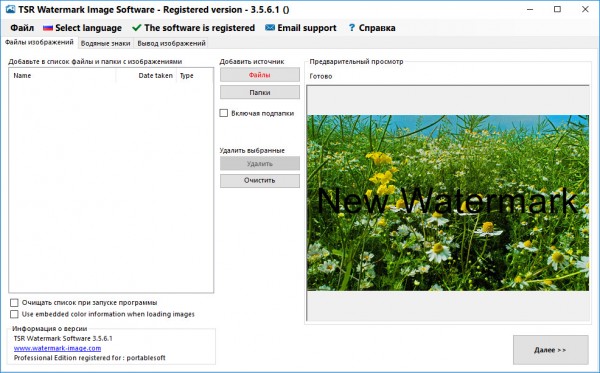
Плюсы TSR Watermark Image Software:
• добавление нескольких водяных знаков на одно изображение
• настройка прозрачности
• добавления теста
• добавление эффектов
• сохранение или удаление EXIF информации
• вывод в другой формат, а также в GIF
• изменение размеров изображения
• добавлять одно изображение на другое
• вставка фона водяного знака в изображения и многое другое.
Язык: много (есть русский)
Активация: есть (генератор ключей)
Размер: 11.11 Мб
Скачать торрент TSR Watermark Image Software Pro 3.5.6.1 — программа для водяных знаков:
TSR_Watermark_Image_3.5.6.1.torrent
Photo Stamp Remover
Вы наверняка сталкивались с ситуацией, когда на понравившейся фотографии или просто картинке, скачанной из интернета обнаруживались водяные знаки в виде адресов сайтов, печатей или разного рода других накладных изображений, не позволяющие использовать найденную картинку в собственном проекте. Возникшую в таком роде проблему решает программа Photo Stamp Remover, бесплатно скачать которую можно на русском языке по ссылке ниже.
Как это работает ? Общее функционирование программы Photo Stamp Remover довольно простое. Все, что вам нужно будет сделать, это загрузить фотографию, с которой вы хотите стереть водяной знак; отметить соответствующую область, на которой оно изображено; и, наконец, выбрать режим удаления: быстрое или точное удаление. Кроме того, если у вас есть целая коллекция изображений, в которых нужно устранить водяной знак, это приложение предлагает вам возможность обрабатывать такие файлы в пакетном режиме.

Но это только одна из многих возможностей Photo Stamp Remover. В этой программе, вы даже можете выполнять базовые ретуширования фото: преобразовать лицо, устранить дефекты на коже, например, морщины, угри или даже татуировки. Нежелательные объекты, такие как метки даты, цифровые водяные знаки, логотипы изображений, текст и нежелательные объекты, также могут быть стерты.
Стоит также обратить ваше внимание, что последняя бесплатная версия Photo Stamp Remover для Windows предлагает поддержку всех широко известных графических форматов. Во время работы с изображением, вы даже можете изменить его размер (при предварительном просмотре), выбирать и настраивать радиус, задавать цвет штампа, размытость и растяжение объектов на фото, а также использовать кисть консиллера.

Для русскоязычной аудитории имеется возможность скачать программу на русском языке. Но отметим ещё и то, что штампы могут быть удалены обычным образом (что более точно) или быстро, и эта опция также применима для пакетного режима.
Итак, теперь вы знаете, что для небольших, но в то же время разноплановых, корректировок фотографий на вашем ПК достаточно установить ПО Photo Stamp Remover.
Водянойзнак.рф защитит ваши фото специальной надписью
Сервис Водянойзнак.рф – этой полностью русскоязычный сервис, который также легко справиться с поставленной задачей, созданием водяного знака на фото, всего в 3 шага. Вы можете добавить в свои изображения любой элемент онлайн и совершенно бесплатно. Вы можете загрузить сюда изображение в любом формате размером не более 1 Мб.
Для того, чтобы воспользоваться сервисом, откройте страницу http://водянойзнак.рф/.
- Загрузите изображение и нажмите кнопку «Редактировать».
- В следующем окне вы можете создать водяной знак и разместить его на картинке по своему вкусу. Введите необходимый текст, выберите шрифт. Если необходимо разместить фразу водяного знака по всему изображению, поставьте галочку на пункте «Размножить».
- Настройте следующие ползунки: размер шрифта, прозрачность, угол наклона фразы. Выберите цвет текста.
- Когда вы завершите настройку водяного знака, нажмите вверху вкладку под номером 3 – «Сохранить». В следующем окне вы можете скачать готовую картинку с водяным знаком в архиве «Zip».
- Если необходимо использовать в качестве водяного знака логотип, выберите его на вкладке редактора. В следующем окне выберите «Загрузить логотип» и таким же образом отредактируйте его в этом блоке ниже, настроив размер и прозрачность.
- На изображении справа от редактора есть круговая стрелочка, при помощи которой вы можете повернуть фотографию, если это необходимо. Для удаления фото, воспользуйтесь блоком «Загруженные файлы», на котором находится пиктограмма корзины. Нажмите на нее, чтобы удалить изображение.
Easy Watermark Программа для водяных знаков

Для защиты изображений от неправомерного использования, как правило, используют наложение на картинку водяного знака — другого изображения, например логотипа или копирайта. Бесплатная программа Easy Watermark поможет пользователю с наложением водяных знаков на изображения форматов JPEG, PNG, GIF и BMP. Утилита может работать как с отдельным файлом изображения, так и с группой изображений в папке, включая вложенные каталоги. Наложение водяных знаков в программе происходит с применением мастера создания — пять шагов и готово! Приложению нужно указать папку с изображениями, выбрать подходящий шаблон, настроить параметры наложения водяного знака, выбрать качество и размеры встраиваемой картинки, всё проверить и отдать команду на выполнение.











